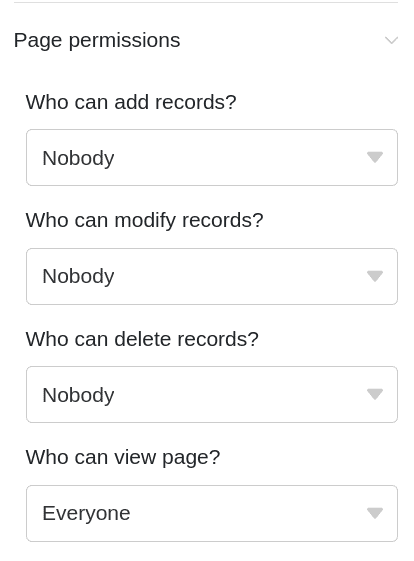Inhaltsverzeichnis
Mithilfe dieses Seitentyps können Sie eine beliebige Tabelle Ihrer Base als Seite zu Ihrer Universellen App hinzufügen .
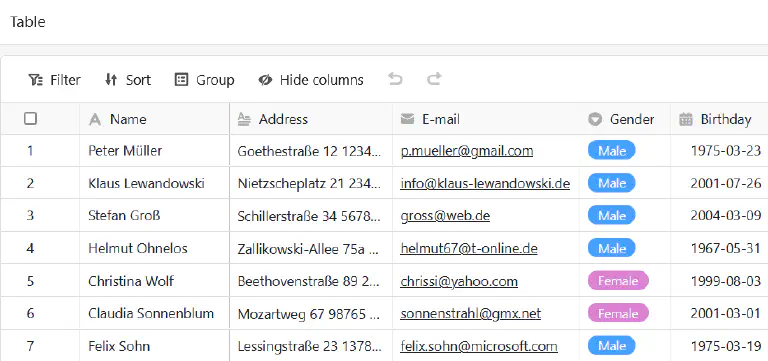
Seiteneinstellungen ändern
Wenn Sie die Einstellungen einer Seite ändern möchten, klicken Sie in der Navigation auf das entsprechende Zahnrad-Symbol.
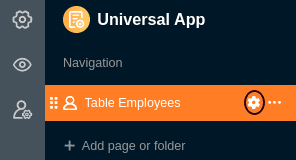
Beim Bearbeiten von Tabellenseiten können Sie zahlreiche Seiteneinstellungen vornehmen, um die angezeigten Daten aus der zugrundeliegenden Tabelle exakt auf eine Nutzergruppe zuzuschneiden.
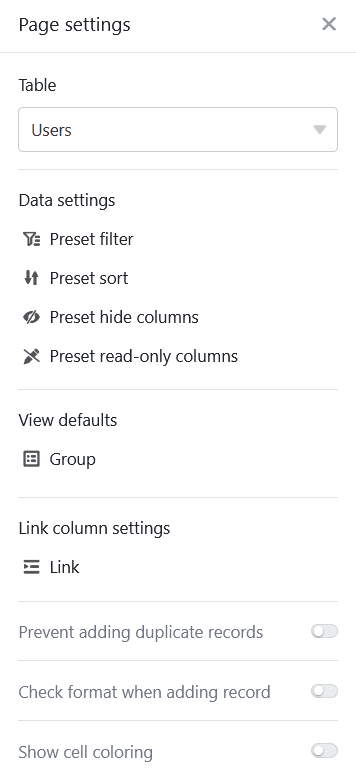
Voreingestellte Filter, Sortierungen und Gruppierungen
Sie können in den Seiteneinstellungen voreingestellte Filter, Sortierungen und Gruppierungen definieren, um die angezeigten Daten für eine Nutzergruppe einzugrenzen und zu ordnen.
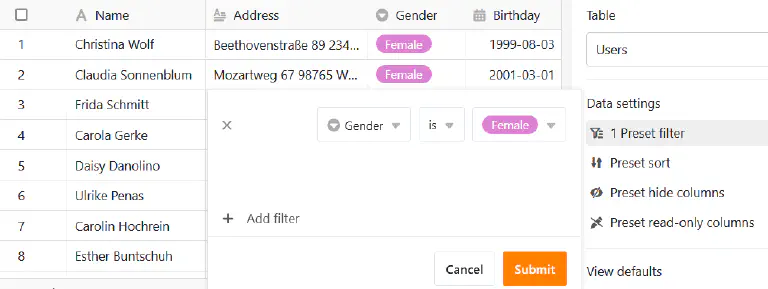
Klicken Sie dazu auf Filter hinzufügen, Sortierung hinzufügen oder Gruppe hinzufügen, wählen Sie die gewünschte Spalte und Bedingung aus und bestätigen Sie mit Abschicken.
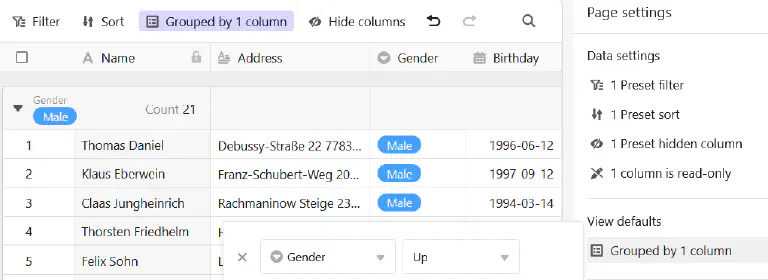
Ausgeblendete und schreibgeschützte Spalten
Über die voreingestellten Filter hinaus können Sie auch ausgeblendete und schreibgeschützte Spalten definieren, um die Sichtbarkeit und Bearbeitbarkeit bestimmter Daten weiter einzuschränken.
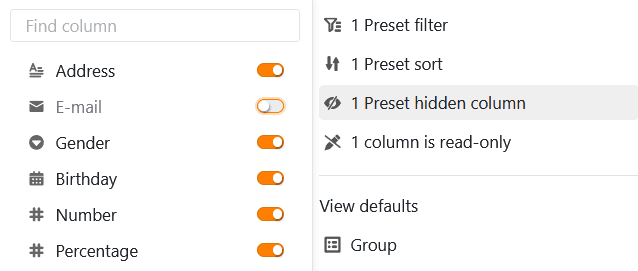
Klicken Sie einfach die Regler oder Kästchen der Spalten an, die für die Nutzer ausgeblendet oder nur lesbar sein sollen.
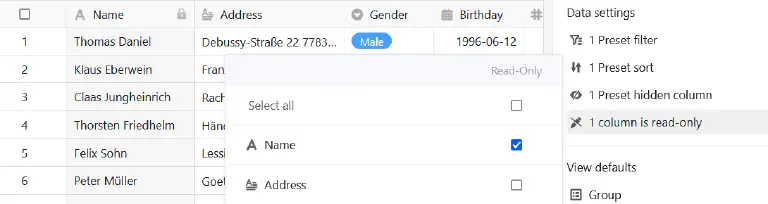
Schreibgeschützte Spalten erkennen Sie daran, dass sie in der Tabelle grau hinterlegt und mit einem Schloss-Symbol gekennzeichnet sind.
Ansichtsoptionen des Benutzers
Mit den Ansichtsoptionen über der Tabelle können die App-Nutzer eigene ergänzende Einstellungen vornehmen, die genau wie in der Base funktionieren. Dazu gehören
- Filtern
- Sortieren
- Gruppieren
- Spalten ausblenden
- Zeilenhöhe anpassen
- Anzahl der fixierten Spalten anpassen
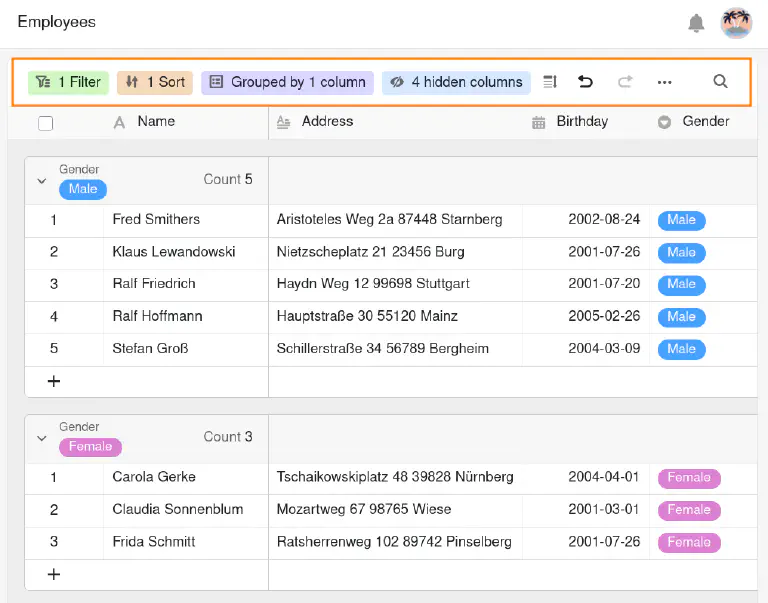
Wie oben bereits erwähnt, haben die individuellen Ansichtseinstellungen des Nutzers keine Auswirkungen auf die von Ihnen vordefinierten Standardeinstellungen der Tabellenseite. Zum Beispiel kann der Nutzer eine von Ihnen vorgefilterte Ansicht zusätzlich filtern oder weitere Spalten ausblenden, er kann aber keine von Ihnen herausgefilterten Datensätze oder ausgeblendeten Spalten anzeigen lassen oder sie gar für andere sichtbar machen.
Einstellungen der Verknüpfungsspalte
In den Einstellungen der Verknüpfungsspalte können Sie für jede verknüpfte Tabelle festlegen, welche Daten sichtbar und welche Operationen erlaubt sind.
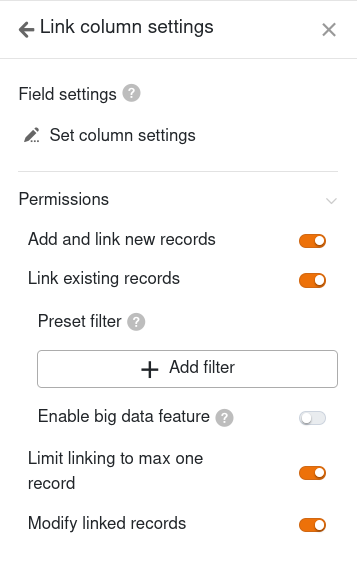
- Feldeinstellungen: Hier können Sie genau definieren, für welche Spalten die folgenden Berechtigungen gelten.
- Neue Einträge erstellen und verknüpfen: Wenn Sie diesen Regler aktivieren, können Nutzer neue Einträge in der verknüpften Tabelle hinzufügen. Über die Feldeinstellungen können Sie festlegen, welche Spalten dabei erforderlich sind, also ausgefüllt werden müssen.
- Bestehende Einträge verknüpfen: Wenn Sie diesen Regler aktivieren, können Nutzer bestehende Einträge der verknüpften Tabelle verlinken. Über die Feldeinstellungen können Sie definieren, welche Spalten dabei sichtbar sind.
- Voreingestellte Filter: Wenn Sie hier einen Filter hinzufügen, werden beim Verlinken von Einträgen nur Optionen angezeigt, welche die Filterbedingungen erfüllen.
- Big-Data-Funktion aktivieren: Wenn die Big-Data-Funktion aktiviert ist, können Nutzer mehr als 20.000 Datensätze durchsuchen, sofern in der verknüpften Tabelle so viele Einträge vorhanden sind.
- Verknüpfungen auf maximal eine Zeile begrenzen: Wenn Sie diesen Regler aktivieren, können Nutzer in den Zellen der Verknüpfungsspalte nur noch jeweils eine Zeile der verknüpften Tabelle verlinken.
- Verknüpfte Einträge bearbeiten: Wenn Sie diesen Regler aktivieren, können Nutzer bestehende Einträge der verknüften Tabelle bearbeiten. Über die Feldeinstellungen können Sie definieren, welche Spalten dabei bearbeitbar sind.
Hinzufügen von Duplikaten verhindern
Auf Tabellenseiten, über die verschiedene Benutzer neue Einträge in einer Base vornehmen können, ist es schnell passiert, dass identische Zeilen angelegt werden. Dies können Sie unterbinden, indem Sie das Hinzufügen von Duplikaten verhindern. Aktivieren Sie dazu den entsprechenden Regler und wählen Sie die Spalten aus, in denen die Werte übereinstimmen müssen, damit eine Zeile als Duplikat gilt. Wenn das Hinzufügen einer Zeile blockiert wird, erscheint eine entsprechende Fehlermeldung.
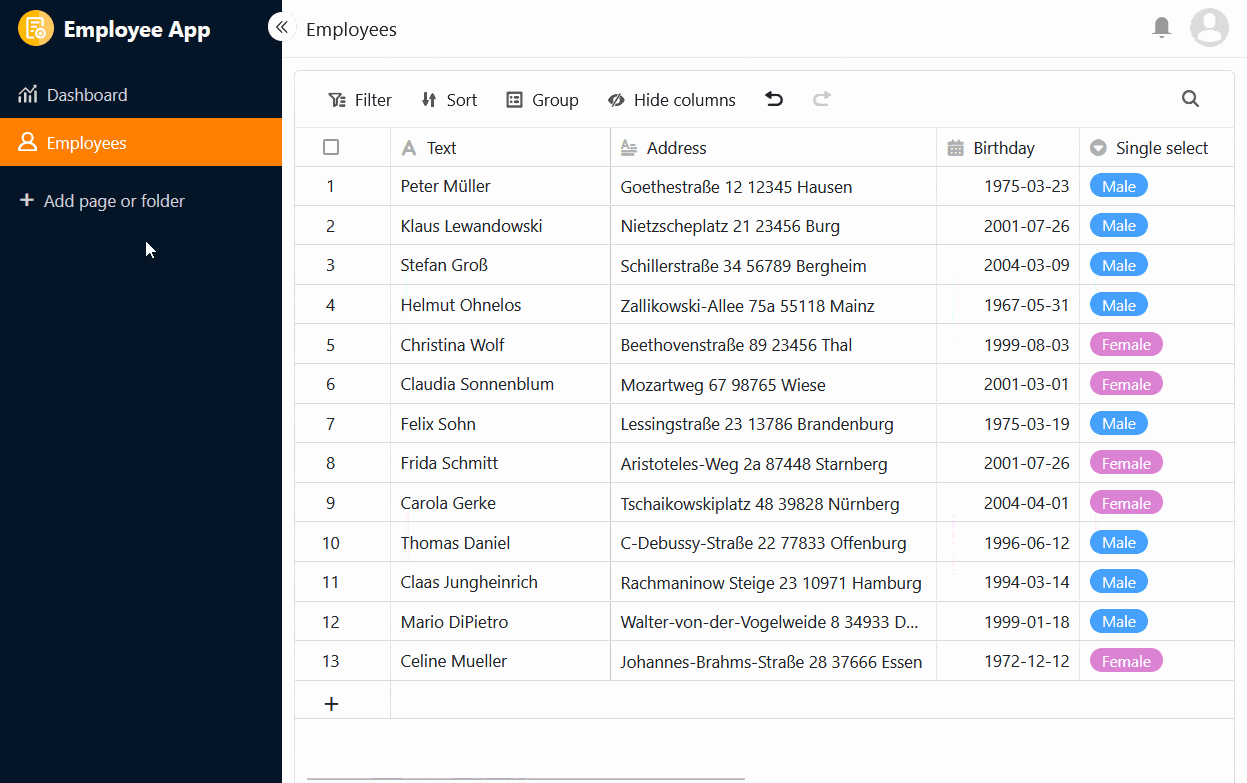
Formatprüfung bei neuen Einträgen
Sie können einen weiteren Regler aktivieren, um Eingaben in Text-Spalten zu validieren . Sobald die Formatprüfung eingeschaltet ist, öffnen sich immer die Zeilendetails, wenn jemand einen neuen Eintrag auf der Tabellenseite hinzufügen möchte – und dies ist nur möglich, sofern die Einträge dem definierten Format entsprechen. Bei Einträgen mit einem abweichenden Format erscheint eine Fehlermeldung.
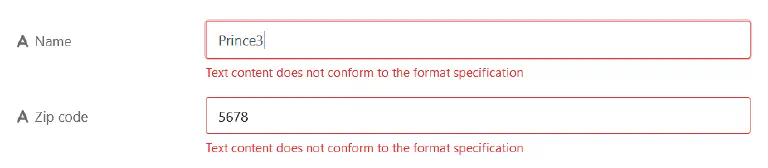
So können Sie zum Beispiel Tippfehler bei klar umrissenen Zeichenfolgen wie Postleitzahlen oder Kontonummern minimieren. Die regulären Ausdrücke zum Validieren der Eingaben legen Sie bereits beim Erstellen einer Text-Spalte in der Base fest.
Zellformatierung anzeigen
Wenn Sie in der zugrundeliegenden Tabelle das Einfärben von Zellen nutzen, können Sie mit einem Klick die Option aktivieren, dass die Zellformatierung auch auf der Tabellenseite angezeigt wird.
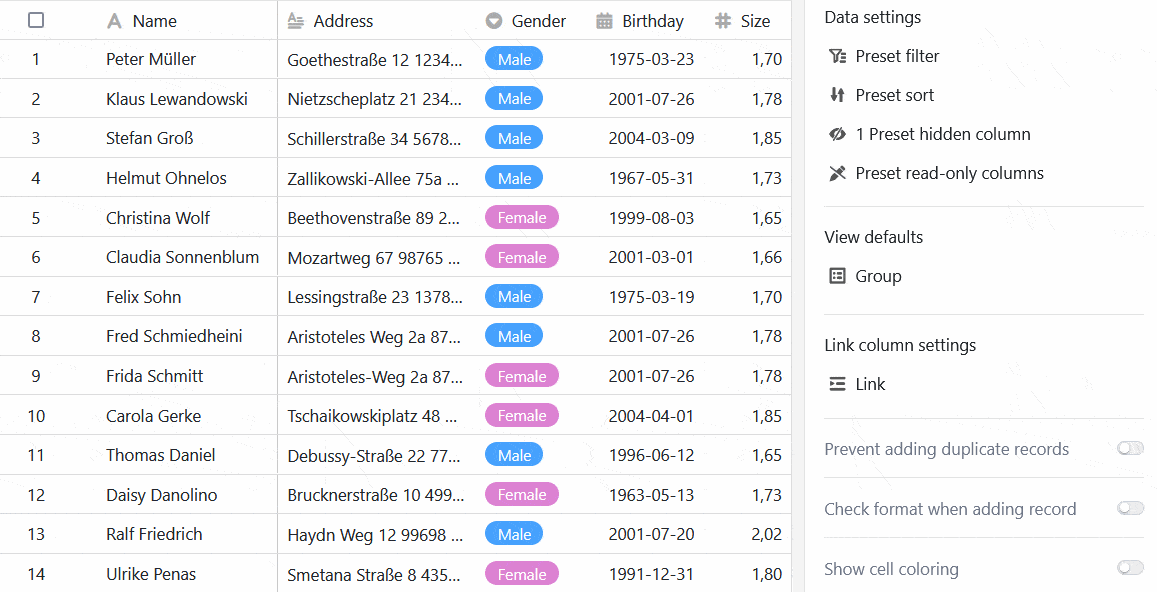
Tabellenseite als Excel-Datei exportieren
Diese Funktion ist standardmäßig ausgeschaltet. Wenn Sie den Excel-Export ermöglichen möchten, aktivieren Sie den entsprechenden Regler in den Einstellungen der Tabellenseite. Danach können alle App-Nutzer, die Zugang zu der Tabellenseite haben, die sichtbaren Daten als Excel-Datei exportieren. Klicken Sie dazu auf die drei Punkte in den Ansichtsoptionen und dann auf Nach Excel exportieren.
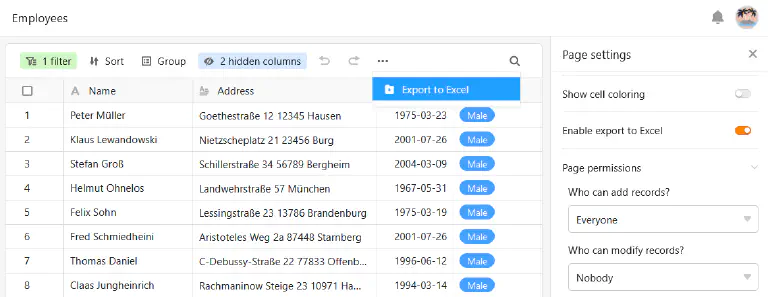
Die Daten, die aus der Tabellenseite exportiert werden, sind unabhängig von der aktuellen Ansicht. Selbst wenn Sie filtern oder Spalten ausblenden, sind alle Daten im Export enthalten.
Seitenberechtigungen
Bei den Seitenberechtigungen können Sie genauestens einstellen, wer die Tabelle sehen und bearbeiten darf.